如今电脑硬件性能越来越高,很多用户都会自己买硬件来组装,新组装的电脑通常是没有系统的,需要用户自己安装,那么新电脑要怎么用win10光盘做系统呢?下面小编就跟大家分享一下新组装的电脑通过光盘安装win10专业版教程。
一、安装准备
1、配置光驱的电脑
2、win10光盘:刻录win10系统光盘方法
3、激活工具:小马win10正式版激活工具KMS10(永久免费)
二、新电脑光盘装win10系统步骤
1、打开光驱,放入win10光盘,重启电脑;
 2、一般会自动从光盘启动,如果没有则启动时按F12/F11/ESC等快捷键,在启动菜单中选择CD/DVD选项,回车;
2、一般会自动从光盘启动,如果没有则启动时按F12/F11/ESC等快捷键,在启动菜单中选择CD/DVD选项,回车; 3、从光盘启动打开win10安装程序,下一步;
3、从光盘启动打开win10安装程序,下一步; 4、未分区的硬盘,通过“新建”、“格式化”进行分区,然后选择安装位置,下一步;
4、未分区的硬盘,通过“新建”、“格式化”进行分区,然后选择安装位置,下一步; 5、进入以下界面,开始进行win10系统的安装;
5、进入以下界面,开始进行win10系统的安装;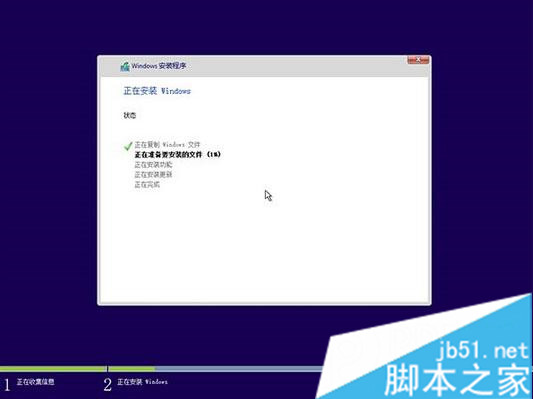 6、接着进行的系统配置,包括设置帐户、输入密钥等,密钥选择以后再说;
6、接着进行的系统配置,包括设置帐户、输入密钥等,密钥选择以后再说; 7、安装完成,启动进入win10系统,然后运行小马win10激活工具一键永久激活。
7、安装完成,启动进入win10系统,然后运行小马win10激活工具一键永久激活。

以上就是通过win10专业版光盘给新组装的电脑做系统的方法,有win10光盘的用户就可以参照上述步骤来给电脑装系统了。
免责声明:本站资源来自互联网收集,仅供用于学习和交流,请遵循相关法律法规,本站一切资源不代表本站立场,如有侵权、后门、不妥请联系本站删除!
《魔兽世界》大逃杀!60人新游玩模式《强袭风暴》3月21日上线
暴雪近日发布了《魔兽世界》10.2.6 更新内容,新游玩模式《强袭风暴》即将于3月21 日在亚服上线,届时玩家将前往阿拉希高地展开一场 60 人大逃杀对战。
艾泽拉斯的冒险者已经征服了艾泽拉斯的大地及遥远的彼岸。他们在对抗世界上最致命的敌人时展现出过人的手腕,并且成功阻止终结宇宙等级的威胁。当他们在为即将于《魔兽世界》资料片《地心之战》中来袭的萨拉塔斯势力做战斗准备时,他们还需要在熟悉的阿拉希高地面对一个全新的敌人──那就是彼此。在《巨龙崛起》10.2.6 更新的《强袭风暴》中,玩家将会进入一个全新的海盗主题大逃杀式限时活动,其中包含极高的风险和史诗级的奖励。
《强袭风暴》不是普通的战场,作为一个独立于主游戏之外的活动,玩家可以用大逃杀的风格来体验《魔兽世界》,不分职业、不分装备(除了你在赛局中捡到的),光是技巧和战略的强弱之分就能决定出谁才是能坚持到最后的赢家。本次活动将会开放单人和双人模式,玩家在加入海盗主题的预赛大厅区域前,可以从强袭风暴角色画面新增好友。游玩游戏将可以累计名望轨迹,《巨龙崛起》和《魔兽世界:巫妖王之怒 经典版》的玩家都可以获得奖励。
更新日志
- 群星《青春重置计划9新的凡人歌》[320KMP3][89.41MB]
- 苏曼《苏曼的夜晚HQII》[低速原抓WAV+CUE]
- 【电影原声】汉斯·季默《星际穿越》2014[FLAC+CUE整轨]
- 诹访内晶子AkikoSuwanai巴赫:小提琴协奏曲《J.S.BachViolinConcertos》(flac)
- 王力宏《十八般武艺》[低速原抓WAV+CUE]
- 王力宏《十八般武艺》[低速原抓WAV+CUE]
- 【爵士乐】VA-2024-ParamountJazzLoungeChillingExperience(FLAC)
- 群星《离歌 网剧原声带》[320K/MP3][249.78MB]
- 群星《离歌 网剧原声带》[FLAC/分轨][538.53MB]
- 群星《承欢记 电视剧影视原声带》[320K/MP3][109.99MB]
- 【欧美乡村】JohnnyLee-2024-13thOfJulyandEmotions(FLAC)
- 【流行爵士】PattiAustin-2024-LoveSongs(FLAC)
- 【爵士乐】VA-2024-SupremeLoungeChillSelectionJazzyVibeTunes(FLAC)
- 群星《承欢记 电视剧影视原声带》[FLAC/分轨][219.8MB]
- 群星《乘风2024 第1期》[320K/MP3][110.09MB]
